
こんな疑問に答えていきます。
結論からお話すると、Canva Proはおすすめです。
僕自身、Canva Proを1年近く使っていますが、かなり有能です。
無料プランでも十分使えますが、ブログを行っている方やSNSでデザインを行う方はProプランを活用した方が確実に作業効率が上がります。
この記事では、前半に無料プランとProプランの違いを紹介し、後半にProプランのメリット、Twitterで実際に載っていたレビューを紹介します。
【Cnava機能比較】無料プランとProプラン(有料版)の違い
| 無料プラン | Proプラン | |
| 価格 | 無料 | 1,500円/月or12,000円/年 |
| 使える素材 | 20万点以上 | 1億点を超えるプレミアムストック写真、動画、オーディオ、グラフィック |
| テンプレート | 25万点以上 | 61万点以上+常に追加される |
| マジックリサイズ | × | ○ |
| 背景リムーバー | × | ○ |
| SNSの予約投稿 | × | ○ |
| 作れるフォルダ数 | 2つ | 無制限 |
| クラウドストレージ | 5G | 100GB |
無料プランと、Proプランでは、かなりの違いがあります。
実際に僕がProプランに切り替えた理由は、圧倒的な素材数と、ワンクリックで背景を透過することが出来る「背景リムーバー」が使えるからです。
また、僕は事業ごとにフォルダを分けているので、フォルダ数が多いことも嬉しい点です。
Canva Proはこんな人におすすめ
- ブログやSNSを複数運営している人
- 自分でオシャレなデザインを作りたい人
- 作業効率を上げたい人
上記のような人はCnava Proがおすすめです。
特にブログの運営と、Instagramの運用を行っている方は、Proプランにすることをおすすめします。
素材が多くオシャレなデザインを作成できますし、「マジックリサイズ」という機能でサイズ変更が簡単に行えます。
のコピー4.jpg)
Canva Proののメリットとおすすめの機能5選
Canva Proのメリットを紹介します。
メリット
- 有料素材が優秀
- 背景リムーバーが便利
- マジックリサイズで簡単にサイズ変更できる
- フォルダが作り放題
- 好きなフォントをアップロードできる
それぞれ詳しく解説していきます。
有料素材が優秀
1つ目は、有料素材が優秀な点です。
無料版を使っていた時は、「これ有料だからダメだ。」このように思い自分の作りたい自分が制限されていました。
Proプランにすることで、1億点以上の写真素材、61万種類のテンプレートがあります。
実際にProプランにすることでデザインの自由度が上がり幅が広がりました。
特に外部のツールと掛け合わせる必要もないですし、かなりおすすめです。
のコピー4.jpg)
背景リムーバーが便利
2つ目に、背景リムーバーが便利な点です。
背景を完全に消してくれる機能です。
注意ポイント
複雑な画像の場合は上手く背景だけが消えません。
実際に以下のライオンの画像の背景を消してみます。
画面左上の「画像を編集」→「背景リムーバー」をクリックします。
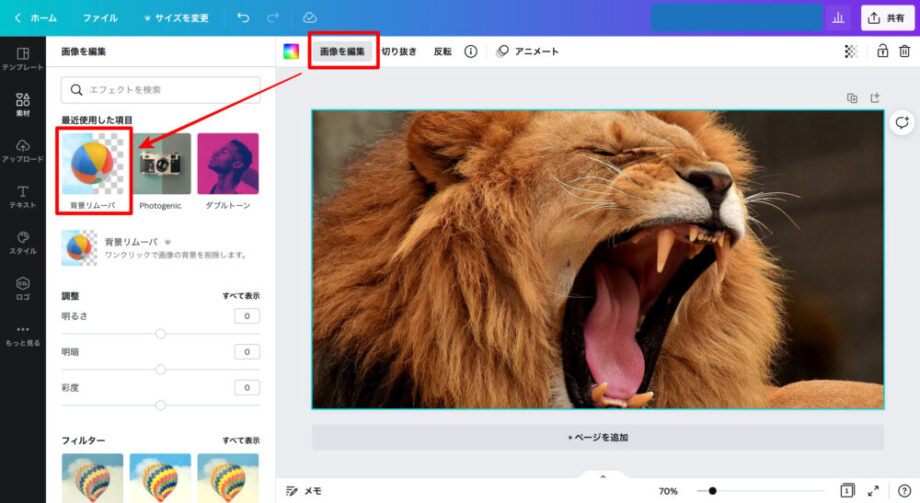
以下の画像が、背景を消した画像です。
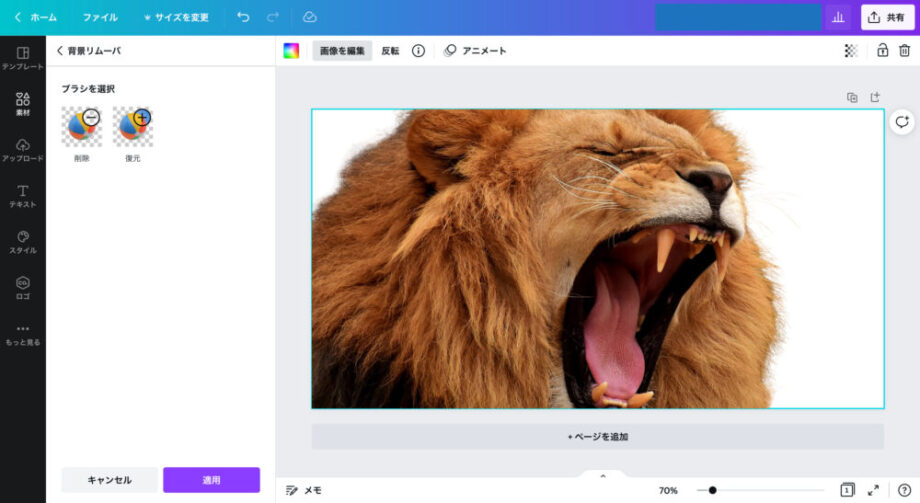
のコピー4.jpg)
マジックリサイズで簡単にサイズ変更できる
3つ目に、マジックリサイズで簡単にサイズ変更ができる点です。
無料プランのCanvaでは、作成中の画像のサイズの変更をすることはできません。
そのため、InstagramやPinterestなどのSNSに最適なサイズで画像を作成する際は1から作り直す必要があります。
のコピー4.jpg)
しかし、Canva Proなら作成中でもサイズの変更が可能です。
複数メディアに同じ画像をSNSの最適サイズで投稿している方にはかなりありがたい機能ですね。
フォルダが作り放題
4つ目は、フォルダが作り放題な点です。
デザインをフォルダごとに分けないと、どのデザインがどこへ行ったのか分からなくなりますよね。
僕の場合は、過去にデザインしたものコピーを作成したりして、何度も使い回すので、フォルダ分けはかなり重要だったんですが、無料プランでは2つまでしか使えなかったので、かなり作業効率が悪かったです。
Proプランでは、無制限に作れるので、かなり作業効率が上がりました。
のコピー4.jpg)
好きなフォントをアップロードできる
5つ目は、好きなフォントをアップロードできる点です。
自分の好きなフォントをアップロード出来るため、自分好みのデザインを作成することができます。
フォント1つでかなり印象は変わるのでこだわりのある方は多いと思います。
また、Canvaにある有料のフォントも使うことができます。
Canva Proのレビュー
Twitterであった、Canva Proのレビューを紹介します。
Canvaを使って数ヶ月、Proプランにして数日…(の割に使えてない…)
有料のProプランてこんなにテンプレ増えるの!?
ってくらい増えていてビックリです!インスタのコンサルの方もAdobeは高いからとCanvaをおススメしているよう!
無料でも使えるし、この便利さはすごいです!
アイデアの宝庫です!— ムラ@動画クリエイター (@mura_vyond) March 25, 2022
Canva Proおすすめです!
Photoshopもillustratorも課金してますが
とにかくCanvaばっかり使ってます😂 https://t.co/dBKP0hrwqW— しおり@オンラインアシスタント🎈✨ (@shioly0123) March 25, 2022
CanvaPROに変えてから無料期間中毎日インスタにブログにと使い倒しました。
結果もう無くてはならない存在に。ものすごく使いやすいし素材が多く使えるのは魅力的です☺️
CanvaはPROが絶対におすすめですね— ゆのなの@SNS副業と投資家 (@yunonano_benkyo) September 27, 2021
Canva proお試し中。
proにしようか検討している人へ。●お試しだけと思ってるならおすすめしません。快適でやめられまへん。
●リサイズと素材が秀逸。素材は別課金や変な広告見なくても使えて豊富。しかも即加工でき超時短。
●透過は無料ソフトでもできるけどあると楽。
さーて添い寝準備!
— ももい (@momoi_blog) February 3, 2022
Canva Pro、ほんとにおすすめです。年間プラン150ドルくらいだから、全然払う価値ある。インスタの投稿や、クラウドソーシングのプロフィール画像、ココナラのカバー画像、ロゴ作成、プレゼン資料作成、全部Canva使ってます。
なんなら、無料でも十分使えちゃう😅
— びび (@bibinpa_88) July 26, 2021
クリエイターの方なども絶賛の声が上がっていますね。
悪いレビューを探したのですが、あまり見当たりませんでした。おそらく無料トライアル期間があるからだと思います。
不必要と感じる方はそもそも契約しないので、悪いレビューがあまりなかったのかなと勝手な考察です。
まとめ:悩んでいるなら無料トライアルを試してみよう!
この記事では、Canva Proについて解説してきました。
実際にCanva Proを使っている僕からするとかなりおすすめです。
ただ、どうしても料金が発生してしまうので、まずは無料トライアルを行って検討してみてください。
